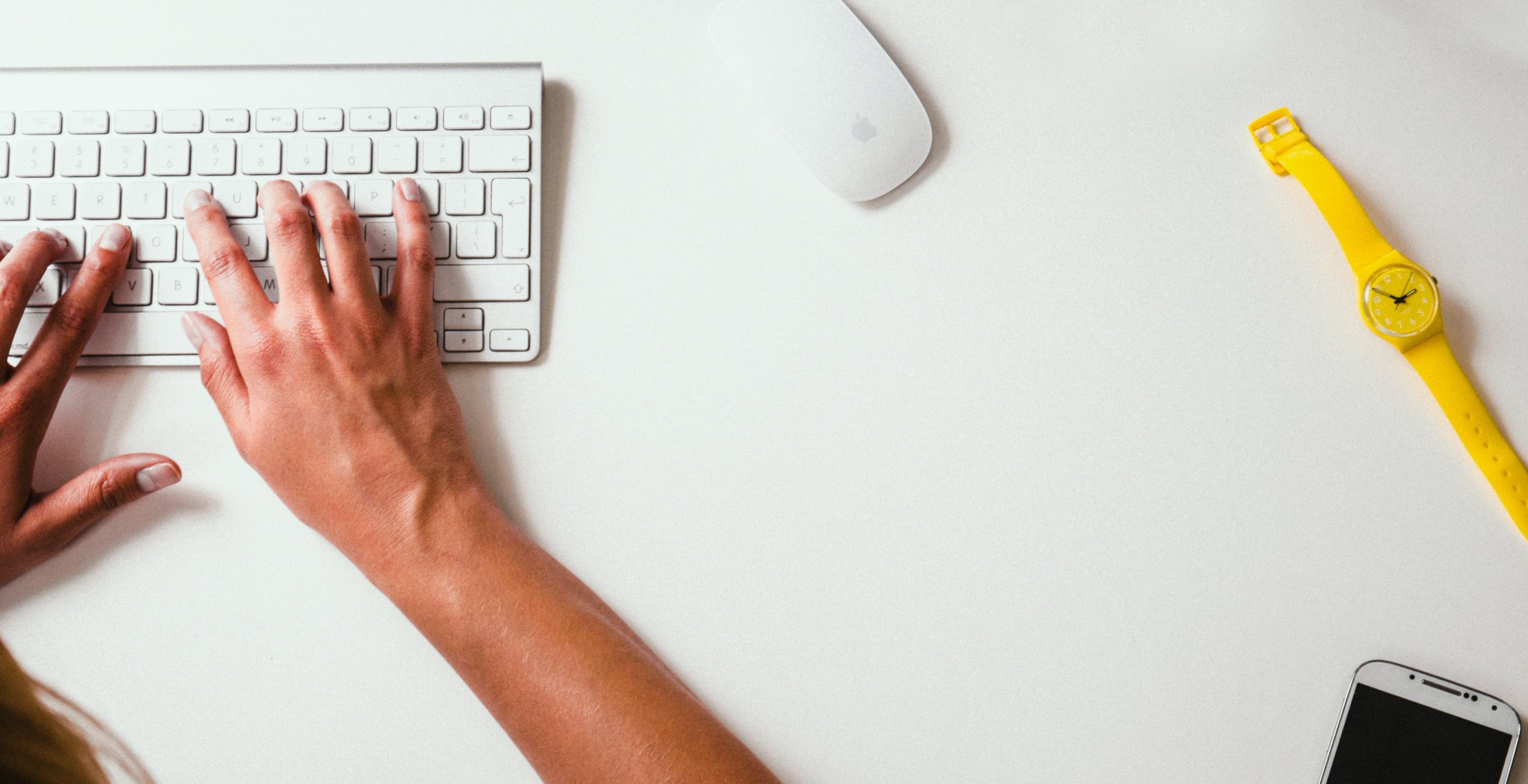こんにちは!皆さんは、パソコンでイラストレーターを使用するとき、ショートカットキーを活用していますか?
実は、iPad版イラストレーターにも、作業効率を大幅に上げることが出来る「タッチジェスチャー」というものがあります。これを覚えていると手数が減り、スムーズに作業を進めることが出来ます。
今回は、特に便利な4つのタッチジェスチャーについて紹介していきたいと思います。
目次
タッチジェスチャー
2 本指でタップ
「2 本指でタップ」では、取り消し、一つ前の操作の状態に戻すことが出来ます。

3 本指でタップ
「3 本指でタップ」では、一度行った操作をやり直すことが出来ます。「2 本指でタップ」の逆の機能を持ちます。
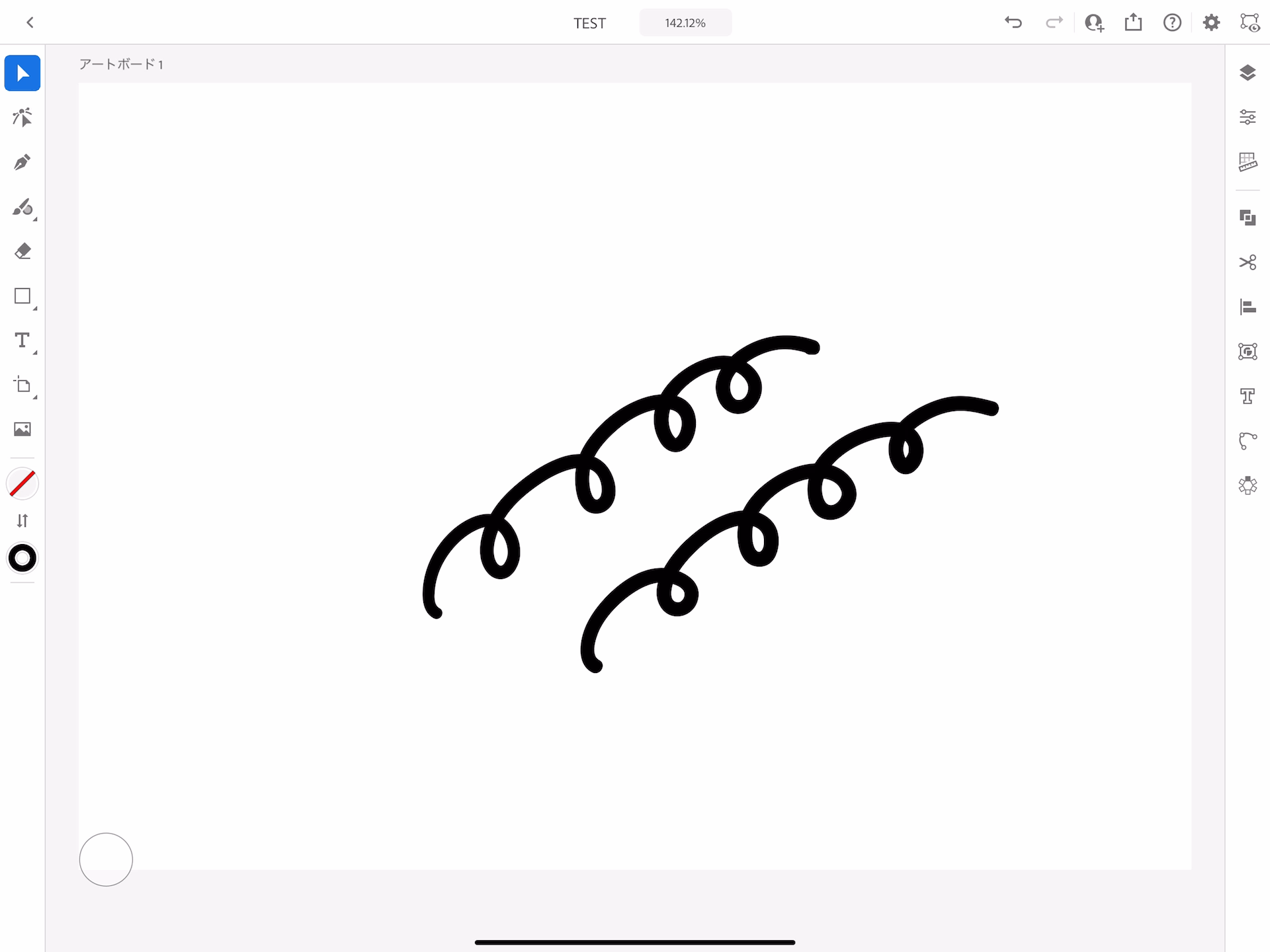
選択したオブジェクトをダブルタップ
「選択したオブジェクトをダブルタップ」では、ポイント、アンカーポイントを編集することが出来ます。図形を自由な形に変形するのはよくあることなので、是非覚えておきたいジェスチャーですね!
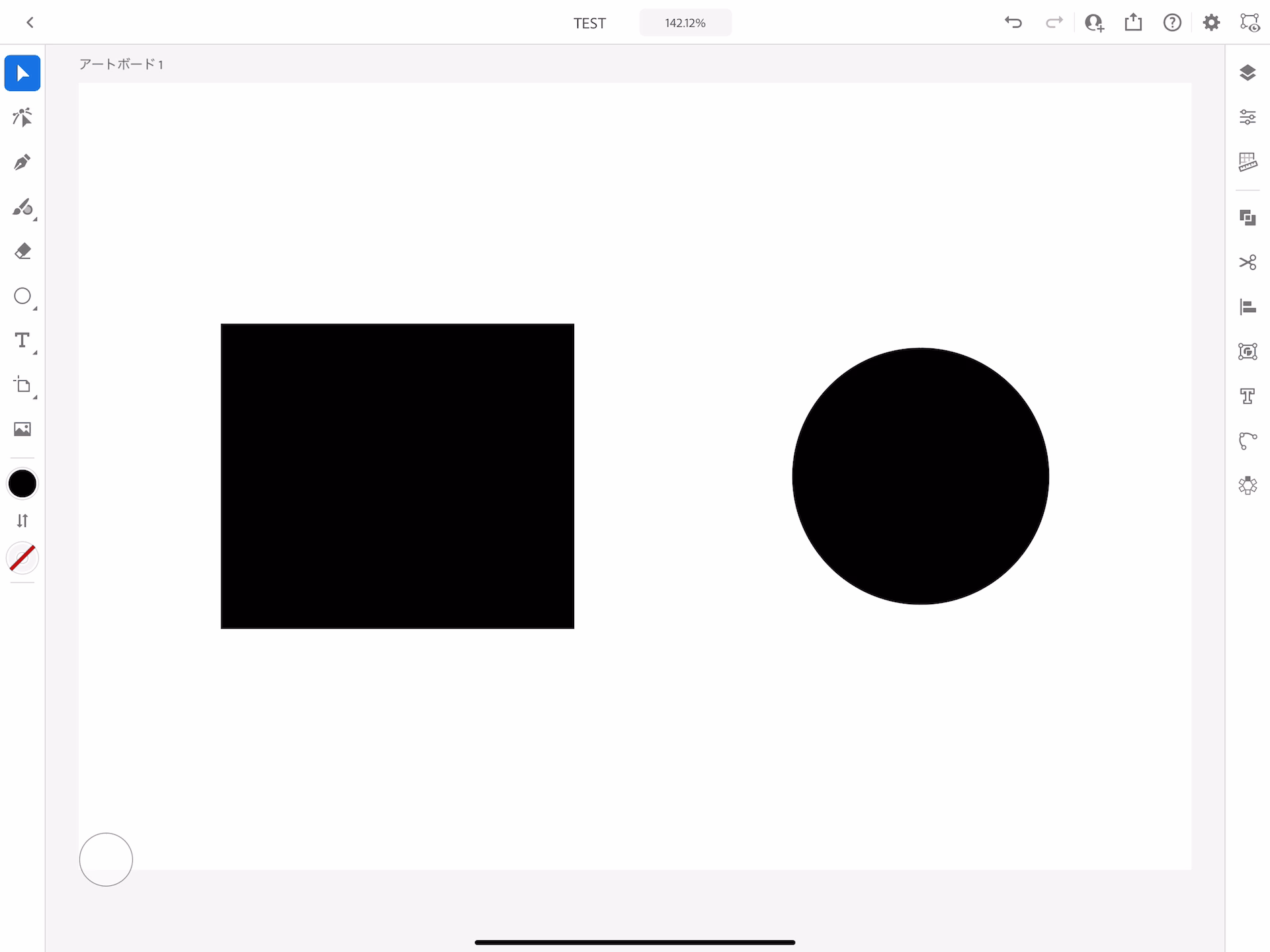
2 本指で素早くピンチ
「2 本指で素早くピンチ」では、選択しているアートボードを画面ぴったりに合わせて表示することが出来ます。画面ぴったりに合わせたいアートボードをタップし、二本指で素早く挟む動作をしましょう!

まとめ
いかがでしたでしょうか!?
今回はiPad版イラストレーターのタッチジェスチャーについて紹介しました。ショートカットキーが無い分、タッチジェスチャーで効率化を図りたいですね。
次回以降、タッチショートカットという別の作業効率アップの操作について紹介したいと思います。
今後も、知っていると便利なクリエイティブ情報を発信していきますので、よろしくお願いします!
フリーランス向け!Web・ゲームクリエイター案件情報なら【レバテッククリエイター】
フリーランスとして、自分のペースで働きたいですか?それとも新しいプロジェクトに挑戦したいですか?
それなら、「レバテッククリエイター」があなたにピッタリです!Web・ゲームクリエイターの案件情報を豊富に取り揃え、デザイナー専門のフリーランスエージェントとして、あなたのキャリアをサポートします。
詳細は⬇︎の画像から!
クリエイター専門転職なら【HIGH FIVE】
あなたの才能、「HIGH FIVE」で輝かせませんか?
数ある求人の中から、質を重視した厳選された求人をご紹介。あなたの価値観にマッチする企業を見つけ、キャリアを一歩進めましょう!
広告・Web・マスコミの求人情報・転職支援は【マスメディアン】
転職には、
人の数だけ、答えがある。
実績も、情報も、業界トップクラス。広告・Web・マスコミの転職支援は、マスメディアンへ。
障害者専門のIT・Web就労支援サービス【atGPジョブトレIT・Web】
あなたの可能性は無限大!
現役のWEBデザイナーから直接学べるチャンス!障害をハンデにしない、あなたらしい就職を応援します。
詳細は⬇︎の画像から!